Как изменить внешний вид электронной почты
На вкладке «Внешний вид» в настройках электронной почты OneDesk вы можете редактировать некоторые визуальные аспекты своих сообщений электронной почты. Если вы завершили работу с мастером «Начало работы» в OneDesk, вы уже отредактировали элементы заголовка (логотип) и добавили подпись. Установленные вами заголовок электронной почты и подпись будут использоваться OneDesk для упаковки всех ваших электронных писем. Мы помещаем их вверху (заголовок) и внизу (подпись) каждого электронного письма от OneDesk.
Примечание. Заголовок и подпись электронной почты будут отображаться в каждом электронном письме, отправляемом OneDesk от вашего имени.
Шаг 1. Щелкните значок « Дополнительные приложения » в нижней левой части приложения OneDesk.
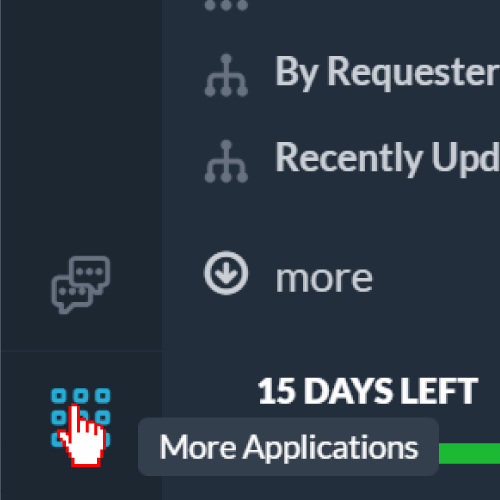
Шаг 2: Щелкните значок шестеренки , чтобы перейти в раздел администрирования.
Шаг 3: Нажмите «Настройки электронной почты».
Шаг 4: В окне «Настройки электронной почты» нажмите «Внешний вид».
Добавить заголовок электронной почты
OneDesk не добавляет никакой конкретной информации в раздел заголовка электронной почты по умолчанию, кроме логотипа вашей компании. Если вы загрузили логотип, он будет автоматически добавлен в заголовки ваших электронных писем, если вы не измените его, сняв флажок выше.
Чтобы добавить заголовок к своим электронным письмам:
В разделе «Заголовок электронной почты» добавьте свою подпись электронной почты в текстовое поле. Вы можете:
- введите или вставьте текст
- форматировать текст
- добавить ссылки
- HTML-код
- и более!
Добавить подпись электронной почты
OneDesk включает в себя простую подпись электронной почты компании из коробки. Это включает название вашей компании и ссылку на адрес для ответа.
Чтобы добавить подпись электронной почты:
В разделе «Подпись электронной почты» добавьте свою подпись электронной почты в текстовое поле. Вы можете:
- введите или вставьте текст
- форматировать текст
- добавить ссылки
- HTML-код
- и более!
Изменить цвета электронной почты
В этом разделе вы можете изменить цвета своих электронных писем, чтобы они соответствовали фирменному стилю вашей организации. Вы можете выбрать из коллекции цветов или ввести шестнадцатеричные коды цветов.
Чтобы изменить цвета письма:
Шаг 1: Нажмите на соответствующий кружок рядом с разделом цвета, который вы хотите изменить. Вы можете изменить:
- Цвет фона: фон, окружающий окна сообщений.
- Ответы пользователей: окно сообщений, содержащее сообщения от пользователей OneDesk.
- Ответы клиентов: окно сообщений, содержащее сообщения от клиентов.
Изменить настройки ответа
В разделе «Настройки ответа» вы можете изменить адреса, которые отправляют электронные письма от вашего имени. Вы можете установить адрес электронной почты «От», который указывает адреса электронной почты для ответа и без ответа.
В поле «Никогда не добавлять следующие электронные письма в качестве подписчиков» вы можете указать, какие адреса электронной почты OneDesk не следует добавлять в качестве подписчиков, чтобы OneDesk не отвечал на эти электронные письма. Это помогает избежать циклов электронной почты. Вы можете добавить или удалить адреса электронной почты в этом разделе здесь.
Нажмите здесь, чтобы узнать больше о предотвращении зацикливания электронной почты.
Рекомендуется указывать здесь адреса электронной почты, на которые вы не отвечаете, и адреса электронной почты для ответа, а также любые адреса электронной почты, которыми управляют группы лиц, например, списки рассылки и электронные письма поддержки. Если электронная почта не является индивидуальной, ее, вероятно, следует добавить в этот список.